Windows 10 버전 22H2 설치 또는 업그레이드 중 PC가 키보드 레이아웃 선택 화면에서 멈춤 . 키보드 레이아웃을 선택해도 다음 화면이 표시되지 않거나 이전 창으로 돌아갈 방법이 없습니다. 또한 사용자는 이 화면에서 마우스나 키보드도 조작할 수 없기 때문에 이 화면에서 아무것도 선택할 수 없고 프로세스에 갇혀 있다고 보고합니다.
상황을 설명할 수 없는 것처럼 보일 수 있습니다. 이 문제를 일으킬 수 있는 다양한 이유가 있을 수 있습니다. 여기서 "Windows 10 키보드 레이아웃 선택 화면에서 업그레이드가 멈춤” 설치된 장치 드라이버가 최신 Windows 버전과 호환되지 않을 수 있습니다. 업그레이드 프로세스 중에 시스템 파일이 손상될 수 있습니다. 문제를 일으키는 모든 Windows 업데이트 버그가 있을 수 있습니다. 개인적으로 이것이 잠재적인 드라이버 문제일 수 있다는 것을 발견했습니다.
Windows 10에서 멈춤 키보드 레이아웃 선택 화면
이 문제를 해결하려면 고급 옵션에 액세스하기 위해 설치 미디어에서 부팅해야 합니다. 없는 경우 미디어 생성 도구를 사용하여 Windows 10 설치 미디어 또는 부팅 가능한 USB를 생성합니다. 설치 미디어(DVD / 부팅 가능한 USB)가 준비되면 문제가 있는 장치에 연결하고 장치를 재부팅합니다. 설치 미디어에서 부팅하려면 아무 키나 누르십시오. 첫 번째 화면을 건너뛰고 다음 화면에서 컴퓨터 복구를 클릭하십시오.
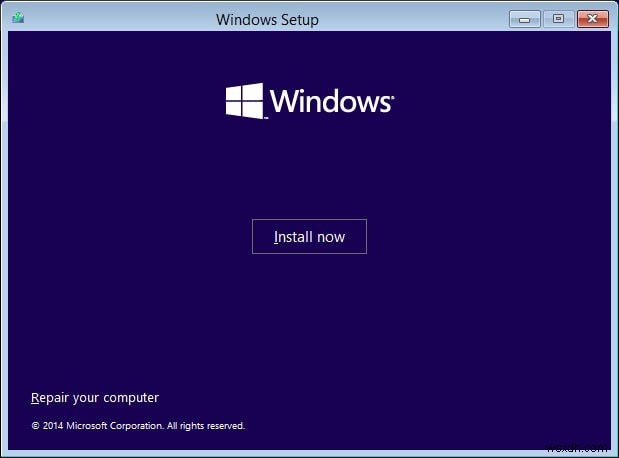
문제 해결 -> 고급 옵션을 선택하고 명령 프롬프트를 클릭합니다.
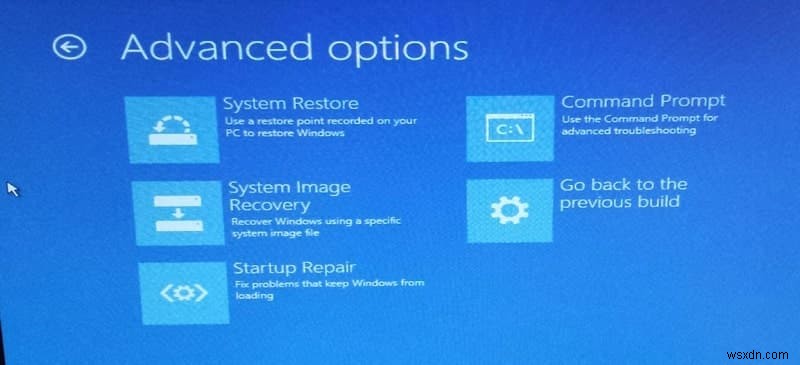
이렇게 하면 마스터 부트 레코드 파일을 복구하고 부트 구성 데이터를 다시 빌드하고 디스크 드라이브 오류를 확인하기 위해 아래 명령을 수행할 수 있는 고급 명령 프롬프트가 열립니다.
- bootrec /fixmbr
- bootrec /fixboot
- bootrec /rebuildbcd
- bcdboot c:\windows /s c:
- chkdsk c:/f
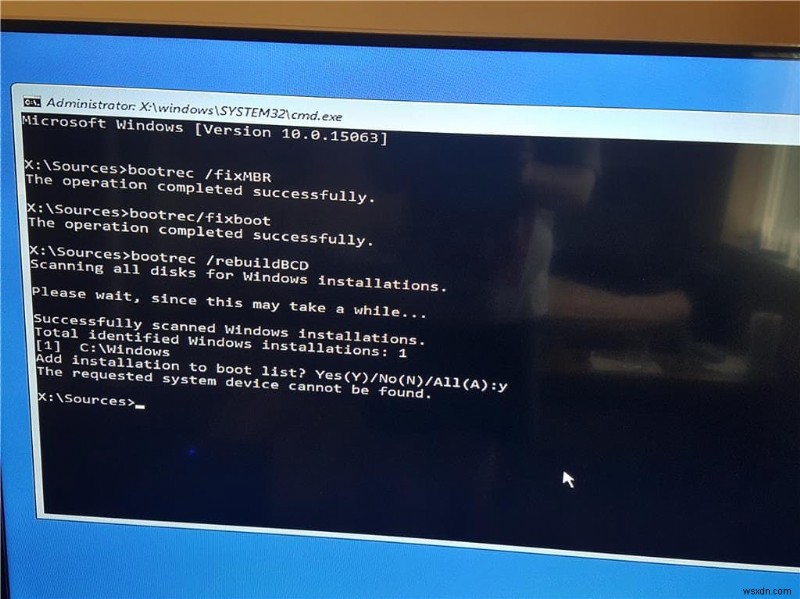
위의 명령을 완료한 후 컴퓨터를 다시 시작하고 왼쪽에서 업그레이드가 진행되는지 확인합니다.
키보드 레이아웃 선택 화면에서 여전히 멈춘 경우 남은 유일한 방법은 이전 버전으로 돌아가는 것입니다. 다시 하려면 Windows 10 고급 옵션에 액세스합니다. , 이전 빌드로 돌아가기 옵션을 클릭하고 화면의 지침을 따릅니다. .
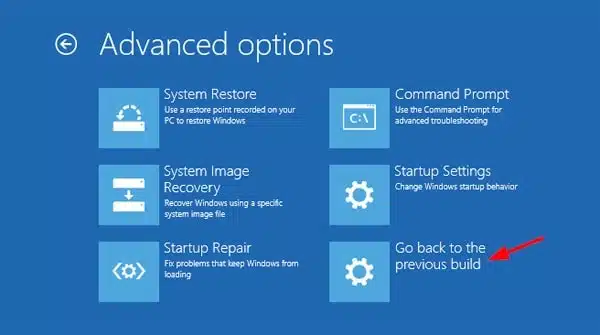
또한 원활하고 오류 없는 업그레이드 프로세스를 위해 공식 Windows 업그레이드 도우미 또는 미디어 생성 도구를 사용하십시오. 이번에는 Windows 10 2022 업데이트 버전 22H2 업그레이드에 성공하시기 바랍니다. 문제가 여전히 해결되지 않으면 문제를 일으키는 업데이트 버그이거나 문제를 일으킬 수 있는 이전 Windows 버전에 설치된 호환되지 않는 드라이버일 수 있습니다. 업그레이드하기 전에 시스템을 잘 준비하거나 Windows 10 버전 22H2가 몇 가지 추가 업데이트를 받고 더 안정적인 OS가 되도록 며칠 더 기다리십시오.
이러한 솔루션이 "Windows 10 업그레이드 중단" 문제를 해결하는 데 도움이 되었습니까? 키보드 레이아웃 선택 화면에서”? 아래 댓글로 알려주세요
마찬가지로 읽기
- Windows 10 버전 22H2에서 이 네트워크 오류에 연결할 수 없습니다
- Windows 10 22H2 업그레이드 후 "시작 메뉴 검색이 작동하지 않습니다"!!!
- Windows 10 2022 업데이트가 다운로드 중에 멈췄습니까? 수정 방법은 다음과 같습니다.
- 해결됨:이 앱이 Windows 10 종료를 막고 있습니다.
- Windows 10 2022 업데이트 문제 및 해결 방법
